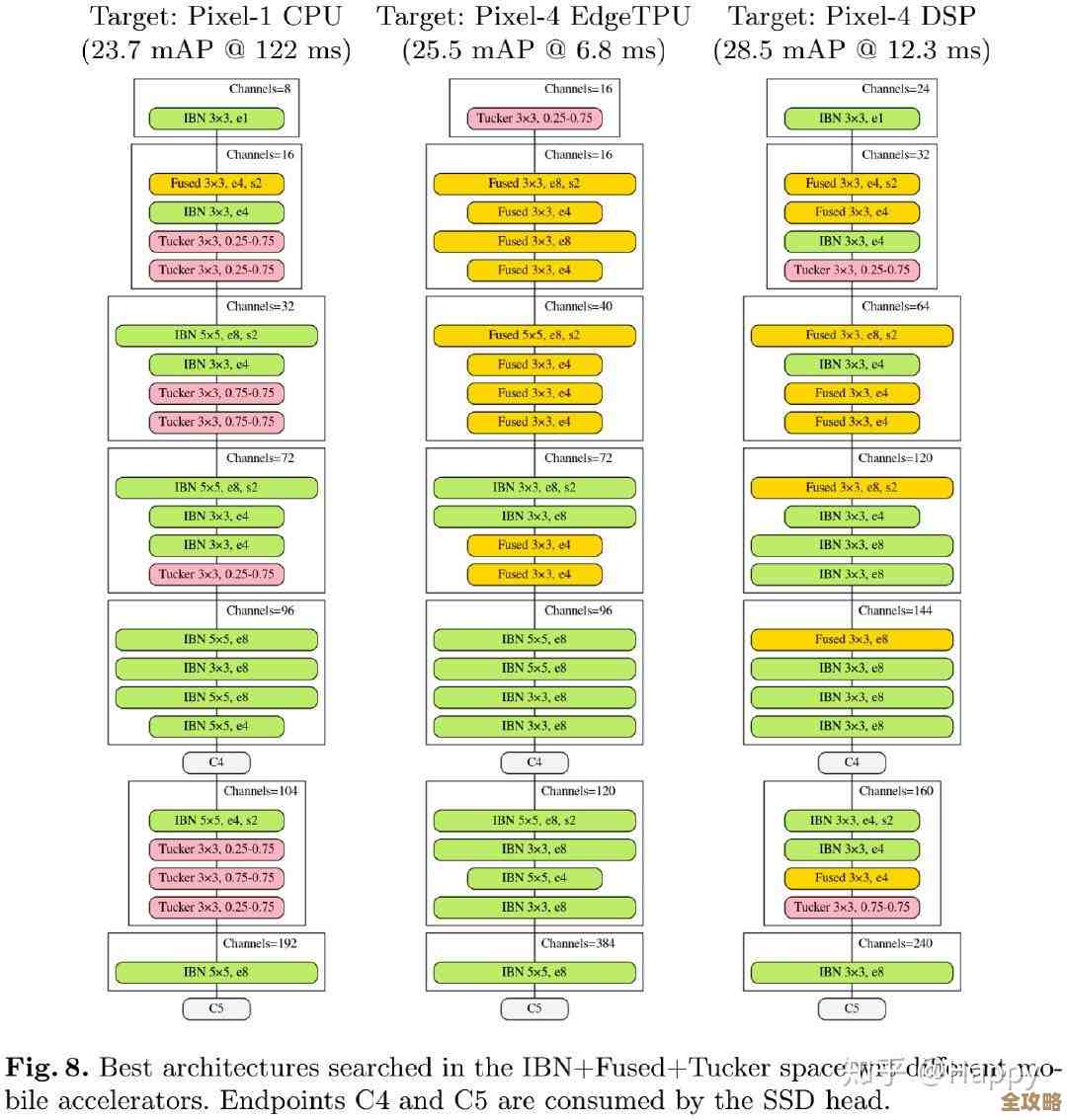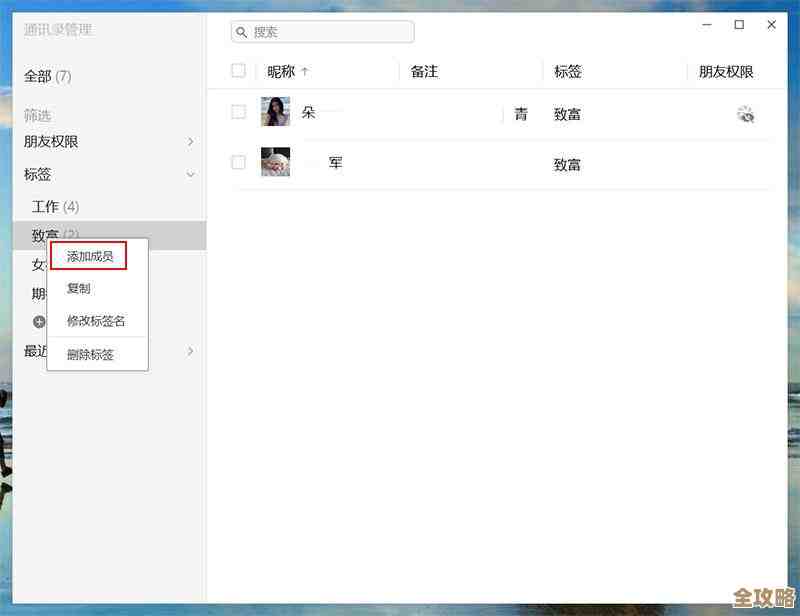电脑频繁蓝屏问题排查与解决方法分享
- 问答
- 2025-11-15 05:40:33
- 2
电脑突然蓝屏,屏幕上显示一堆白色文字和一个“哭脸”,这绝对是让人非常头疼的经历,尤其是当它频繁发生时,更是严重影响工作和心情,别急着拿去维修店,很多时候我们可以自己动手排查并解决问题,下面就来分享一些实用的排查思路和解决方法,整个过程就像破案一样,一步步缩小范围。

最重要的一步是“保护现场”,也就是查看蓝屏留下的关键线索,每次蓝屏,Windows通常会在系统里生成一个叫“转储文件”的记录,里面包含了导致崩溃的错误代码和相关文件信息,你可以通过这个代码来初步判断问题方向,查看方法很简单:在搜索框输入“查看高级系统设置”,进入“高级”选项卡,在“启动和故障恢复”区域点击“设置”,这里就能看到“写入调试信息”的位置,通常小内存转储文件会保存在C:\Windows\Minidump文件夹里,虽然直接看这些文件很复杂,但我们可以利用蓝屏时屏幕上显示的错误代码,比如常见的“CRITICAL_PROCESS_DIED”、“SYSTEM_THREAD_EXCEPTION_NOT_HANDLED”等,记下这些代码,或者如果电脑重启太快看不清,可以在上述设置里取消勾选“自动重新启动”,这样蓝屏界面就会一直停留,方便你记录。
拿到线索后,我们就要开始逐一排查“嫌疑人”了,最常见的“元凶”有以下几类:
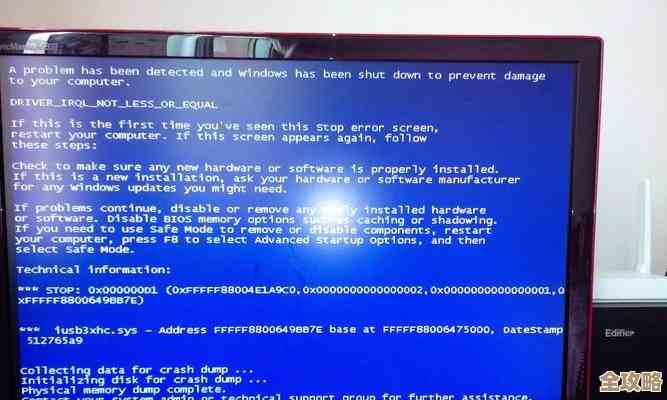
软件、驱动冲突或损坏 这是导致蓝屏最常见的原因,尤其在你安装了新软件、更新了系统或驱动程序之后。
- 驱动程序问题: 显卡驱动、声卡驱动、网卡驱动等不兼容或版本错误是蓝屏的重灾区,解决方法是从“设备管理器”中找到关键硬件(如显示适配器、网络适配器),右键选择“卸载设备”,并勾选“尝试删除此设备的驱动程序”,然后前往电脑品牌官网(如联想、戴尔)或硬件厂商官网(如NVIDIA、Intel) 下载并安装对应你操作系统版本的最新版驱动,避免使用第三方驱动更新软件,它们有时会误装不合适的驱动。
- 软件冲突: 特别是安全软件(如不同品牌的杀毒软件)、系统优化工具或某些底层软件可能相互冲突,可以尝试进入系统的“安全模式”(开机时在Windows启动界面强制关机2-3次,进入自动修复后选择“高级选项”->“启动设置”->“重启”->按F4),在安全模式下卸载最近安装的可疑软件,安全模式只加载最核心的驱动,如果能稳定运行,基本可以确定是软件或驱动问题。
- 系统文件损坏: Windows系统自身文件可能因病毒或意外断电等原因损坏,我们可以使用系统自带的修复工具,在命令提示符(管理员模式)下,依次运行以下两个命令:
sfc /scannow:扫描并修复受保护的系统文件。DISM /Online /Cleanup-Image /RestoreHealth:修复Windows映像。 这两个命令需要一些时间,完成后重启电脑看看问题是否解决。
硬件问题 如果软件层面排查无误,那就要警惕硬件问题了。
- 内存条接触不良或故障: 这是非常常见的硬件原因,你可以打开机箱侧板(台式机)或底盖(笔记本需谨慎),将内存条拔下来,用橡皮擦轻轻擦拭金色的金属触点,然后重新插紧,如果你有多根内存条,可以尝试只插一根,或者更换插槽来测试是否是某根内存条或插槽出了问题。
- 硬盘错误: 特别是使用机械硬盘的电脑,如果硬盘出现坏道,系统在读取数据时就会崩溃,可以右键点击C盘和其他分区,选择“属性”->“工具”->“检查”,来扫描和修复驱动器错误。
- 散热不良: CPU或显卡温度过高会导致系统自动保护性重启或蓝屏,夏天尤其常见,可以下载像“HWMonitor”这样的硬件检测软件,查看待机和运行大型程序时的温度是否异常高(例如CPU长期超过80-90度),清理机箱内和风扇上的灰尘、检查CPU风扇是否正常转动是有效的解决方法。
- 电源供电不足: 如果你最近添加了新硬件(如高性能显卡),老的电源可能功率不够,导致系统不稳定,这种情况通常需要更换功率更大的电源。
系统更新或兼容性 有时,Windows本身的质量更新也可能引入新的Bug,导致特定硬件配置的电脑蓝屏,如果你在系统更新后开始出现蓝屏,可以尝试进入“设置”->“更新与安全”->“Windows更新”->“查看更新历史记录”->“卸载更新”,移除最近安装的质量更新或功能更新,观察问题是否消失。
最后的解决方案 如果以上所有方法都尝试过后,蓝屏问题依然频繁出现,那么可以考虑以下两种终极方案:
- 重置此电脑: 在“设置”->“更新与安全”->“恢复”中,选择“重置此电脑”,你可以选择保留个人文件(会删除所有应用和设置)或不保留任何东西进行彻底重置,这比完全重装系统更方便。
- 干净安装Windows: 这是最彻底的解决方法,使用微软官方工具制作系统安装U盘,格式化C盘后重新安装一个纯净的系统,这能排除绝大多数软件和系统层面的疑难杂症。
在整个排查过程中,保持耐心,一次只进行一项更改并观察效果,这样才能准确找到问题的根源,希望这些方法能帮助你解决烦人的蓝屏问题。

本文由凤伟才于2025-11-15发表在笙亿网络策划,如有疑问,请联系我们。
本文链接:http://www.haoid.cn/wenda/62400.html

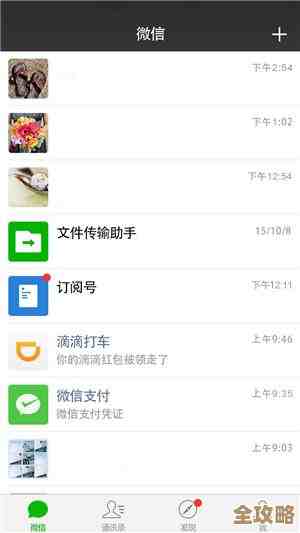

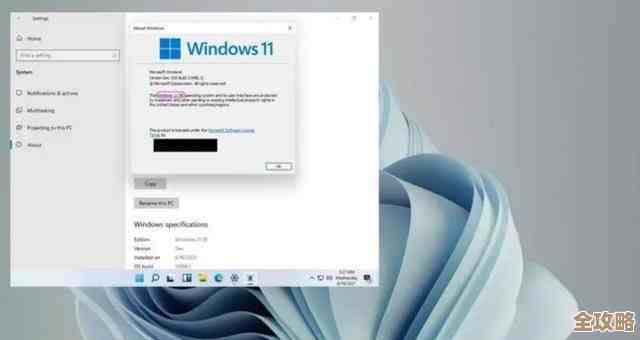
![[PE装系统]一步步创建属于你自己的高效系统环境](http://www.haoid.cn/zb_users/upload/2025/11/20251115062606176315916615741.jpg)